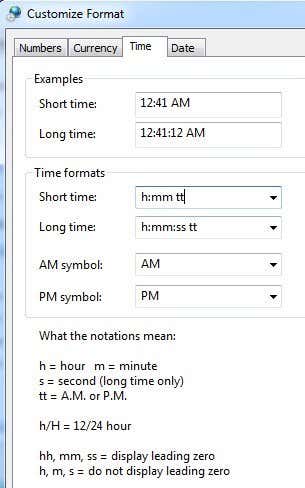większość ludzi prawdopodobnie nie obchodzi, ale domyślny czas wyświetlania w systemie Windows To format 12 godzin, a nie czas wojskowy. Jednak dla wszystkich ludzi, którzy rutynowo powiedzieć Czas za pomocą wojskowego formatu czasu, jest w stanie zmienić go na swoich komputerach może okazać się bardzo przydatne.
można by pomyśleć, że bardzo łatwo byłoby zmienić zegar w Windows na czas wojskowy, ale tak nie jest! Procedura jest również inna w zależności od używanej wersji systemu Windows. W tym artykule przeprowadzę Cię przez kroki, aby zmienić czas komputera z systemem Windows XP, 7, 8 lub 10 na format wojskowy.
format czasu Windows XP
najpierw otwórz Panel sterowania, a następnie otwórz Opcje regionalne i językowe. Jeśli ikony nie są widoczne, kliknij łącze Przełącz na widok klasyczny w lewym górnym rogu.
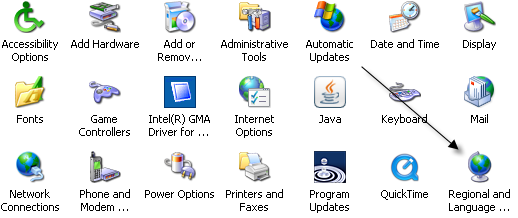
następnie kliknij przycisk Dostosuj na karcie Opcje regionalne.
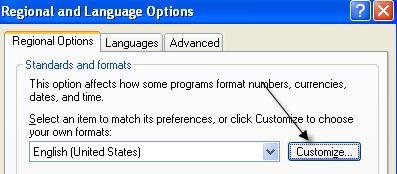
kliknij kartę czas i wybierz jedną z opcji z wielką literą H. Mała litera h oznacza format 12 godzin, a duża litera H oznacza format 24 godzin.
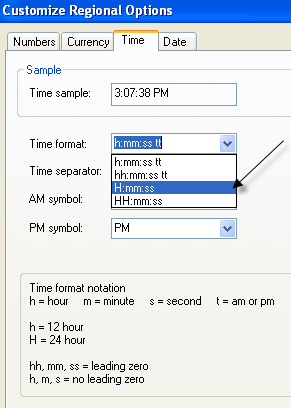
teraz kliknij OK, aż wrócisz do Panelu sterowania. Wcale nie jest to bardzo prosty proces. O wiele bardziej sensowne byłoby umieszczenie tej opcji w oknie dialogowym Właściwości daty i czasu po dwukrotnym kliknięciu godziny na pasku zadań.
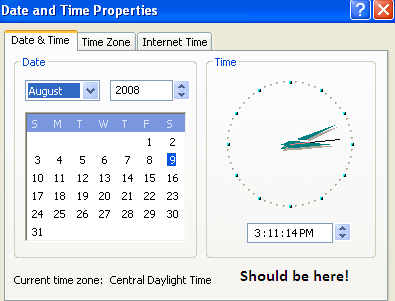
Microsoft zrobił to w systemie Windows 7 i nowszym, ale potrzeba sporo kliknięć, aby to zrobić. Jak na ironię, szybsze jest korzystanie z Panelu sterowania w systemie Windows 7 i nowszym. Wyjaśniam poniższe kroki dla późniejszych wersji systemu Windows.
Windows 7, 8 & 10 Format czasu
w systemie Windows 7 otwórz Panel sterowania i kliknij Region i język. W systemach Windows 8 i Windows 10 nazywa się to po prostu regionem. Jeśli jesteś w widoku kategorii, przełącz się na małe lub duże ikony w prawym górnym rogu.
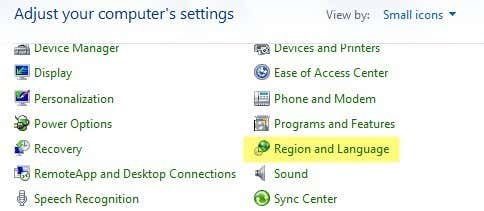
teraz w systemie Windows 7 i nowszych, Karta formaty jest z przodu i na środku i można zmienić format czasu z listy rozwijanej krótki i długi czas.
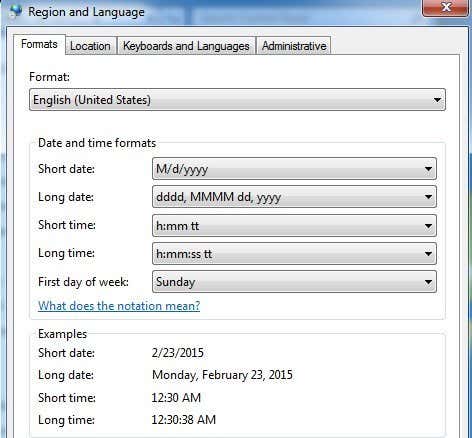
znowu, wielkim H jest czas wojskowy. Aby zmiana pojawiła się w czasie pokazanym na pasku zadań, musisz zmienić format długiego czasu. Nie jestem pewien, gdzie Format krótki czas jest używany w systemie Windows, ale można to też zmienić, aby wszystko było spójne.
w systemie Windows 7, 8 i 10 można to zrobić klikając datę i godzinę na pasku zadań, a następnie klikając zmień ustawienia daty i godziny.
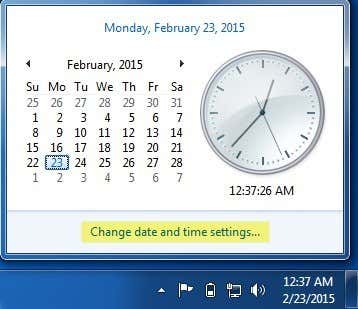
pojawi się nowe okno dialogowe, a na górze musisz kliknąć przycisk Zmień datę i godzinę.
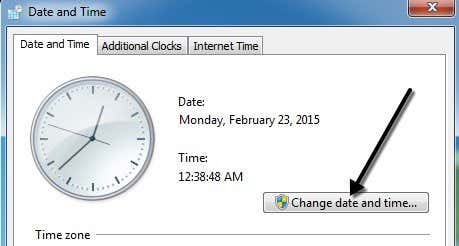
pojawi się kolejne okno dialogowe, w którym możesz ręcznie dostosować datę i godzinę. Tutaj musisz kliknąć link Zmień ustawienia kalendarza.
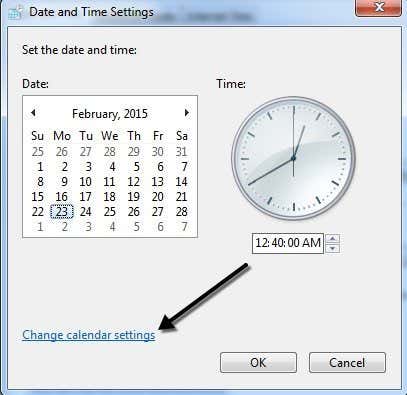
wreszcie spowoduje to wyświetlenie okna dialogowego Dostosuj Format, w którym musisz kliknąć kartę czas. To naprawdę długa droga, aby dostać się do tego samego okna dialogowego, do którego można dostać się jednym kliknięciem z Panelu sterowania.